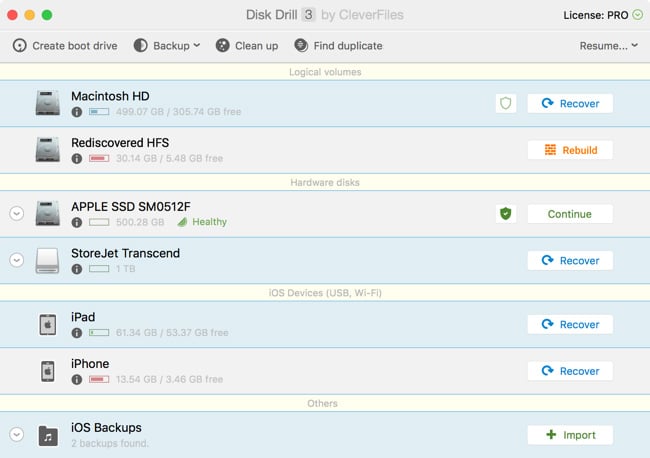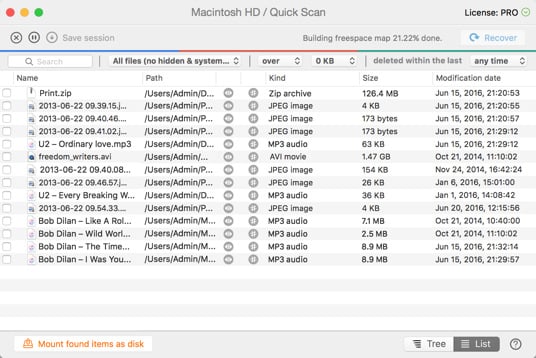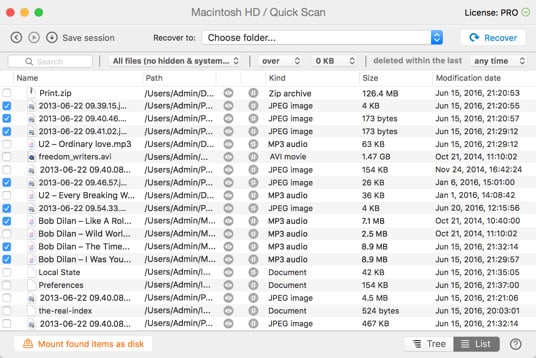Jeżeli masz partycję, którą utraciłeś lub jest uszkodzona, program użyje funkcji "Uniwersalne Wyszukiwanie Partycji", aby znaleźć i spróbować ją naprawić. Jeśli nagłówki partycji nie zostały nadpisane przez inne dane, a dysk nie ma żadnych fizycznych uszkodzeń w tych sektorach, szanse na zlokalizowanie utraconych partycji są wysokie.
Jak Odzyskać pliki na Mac OS X Yosemite
Odzyskiwanie dysku twardego Mac może być trudne. Dobra wiadomość jest taka, że Disk Drill wykonuje skomplikowane zadanie i czyni je prostym. Kiedy musisz odzyskać pliki z dysku twardego Mac — niezależnie czy jest to dysk wewnętrzny czy zewnętrzny, Disk Drill może pomóc Ci w szybkim odzyskaniu danych.